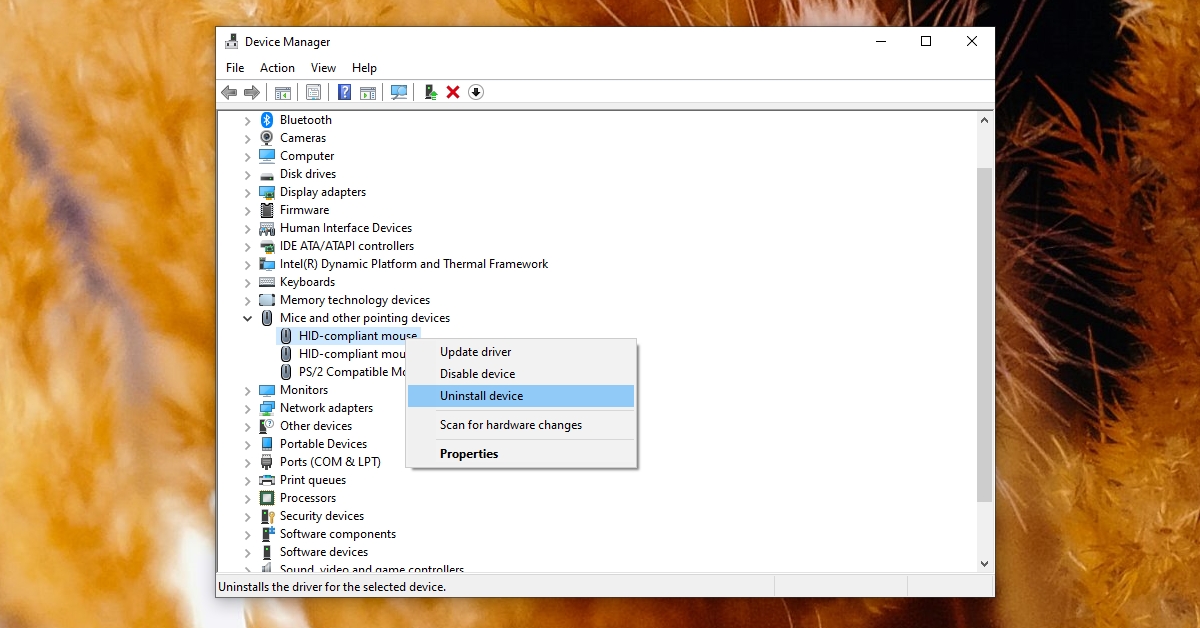Um mouse possui dois botões para clicar e o clique executado a partir de cada botão tem uma função diferente. O botão direito pode clicar apenas uma vez, mas o botão esquerdo pode clicar uma vez para selecionar um item e pode ser usado para clicar duas vezes para executar uma função, normalmente para abrir ou executar algo.
O clique duplo é uma ação deliberada, ou seja, o usuário irá executá-lo quando quiser abrir um arquivo, selecionar um item, abrir um submenu, executar um script etc. Em nenhum momento o Windows 10 decide em nome de o usuário que clicar duas vezes deve ser executado.
Experimentando cliques duplos do mouse
Se o seu mouse está executando um clique duplo quando não deveria, pode haver vários motivos para isso. Normalmente, isso aponta para um problema com as configurações do mouse ou um aplicativo específico que está sendo executado em seu sistema. Ainda devemos descartar problemas de hardware antes de procedermos a uma correção. Você pode fazer isso realizando uma verificação básica de hardware.
Por que meu mouse está clicando duas vezes?
Verificação básica de hardware
Para executar uma verificação básica de hardware, você deve ter um mouse extra disponível. Um mouse é um periférico barato para comprar e você pode usar qualquer tipo, ou seja, com ou sem fio.
- Conecte um mouse diferente ao seu sistema e verifique se os cliques duplos ainda são executados.
- Conecte o mouse a uma porta diferente e verifique se os cliques duplos ainda são executados.
- Se o seu PC tiver trackpad, verifique se os cliques duplos também são executados a partir dele.
Se os cliques duplos ainda forem executados em todos os casos acima, você tem um problema de software em mãos. Experimente as correções abaixo.
1. Verifique a velocidade do clique duplo
O Windows 10 permite que os usuários definam quando um clique duplo é executado, ou seja, quanto tempo o sistema operacional deve esperar entre cliques consecutivos com o botão esquerdo para registrá-lo como um clique duplo. Se este intervalo for definido muito baixo ou muito alto, você geralmente executará um clique duplo quando não deseja.
- Abra o aplicativo Configurações com o atalho de teclado Win + I.
- Vá para Dispositivos.
- Selecione a guia Mouse.
- Clique em Opções adicionais do mouse.
- Na janela que é aberta, vá para a guia Botões.
- Use o controle deslizante na parte inferior para reduzir ou aumentar a velocidade do clique duplo e teste-o.
- Desative o ClickLock na mesma janela.
2. Desinstale e reinstale o driver do mouse
O driver do mouse pode ter encontrado problemas. Isso tende a acontecer após uma atualização importante do Windows 10, mas atualizações menores e de rotina também podem causar problemas. A correção é desinstalar e reinstalar o driver do mouse .
- Abra o Gerenciador de dispositivos .
- Expanda Ratos e outros dispositivos apontadores.
- Clique com o botão direito do mouse e selecione Desinstalar dispositivo no menu de contexto.
- Permita que o dispositivo seja desinstalado.
- Desconecte o mouse do sistema.
- Conecte o mouse novamente e os drivers para ele serão instalados automaticamente.
3. Remover aplicativos de terceiros
Se você tiver aplicativos de terceiros instalados para gerenciamento ou modificação o comportamento do mouse , desative-os ou desinstale-os. Este inclui scripts que você pode estar executando para alterar a forma como um mouse cliques , scripts ou aplicativos que remapeiam os botões do mouse para um determinado aplicativo, por exemplo um jogo ou aplicativos de mouse proprietários como os da Logitech.
4. Verifique o comportamento específico do aplicativo
Verifique se o comportamento é específico do aplicativo, por exemplo, o mouse clica duas vezes, mas só faz isso em um determinado aplicativo, é um problema com o aplicativo e não com o mouse. Verifique as preferências do aplicativo e se você pode alterar o funcionamento do mouse. Novamente, isso tende a acontecer com mais frequência em jogos, mas os jogos normalmente têm configurações extensas para um mouse . Passe por eles e mude o comportamento do mouse.
O mouse continua clicando duas vezes?
O mouse não é um periférico complicado e enquanto o Windows 10 tem amplas configurações disponíveis para personalizar seu funcionamento , são simples de entender e configurar.
É altamente improvável que você ative algo que mude o comportamento básico, como clicar duas vezes.